Cómo descargar y cambiar el skin de iTunes
Cuando se trata de temas visualmente atractivos yFondos fáciles de usar para la mayoría de las personas que desean una apariencia oscura de iTunes. Como el modo predeterminado de iTunes es blanco y, a veces, el brillo crea estrés en sus ojos, las pieles más oscuras pueden ayudarlo a este respecto. Falta de un defecto iTunes tema oscurono debería limitarlo a experimentarlo. Si está interesado en ser dueño de uno de estos temas para su iTunes, entonces
Este artículo es exclusivamente para ti.
En este artículo, le mostraremos cómo obtener la máscara oscura de iTunes en su computadora. Sigue leyendo para explorar más.
- Parte 1. Descargar y cambiar las máscaras de iTunes en Windows
- Parte 2. Descargar y cambiar las máscaras de iTunes en Mac
- Parte 3. Cómo usar las máscaras de iTunes (modo oscuro)
- Parte 4: Recomiende una herramienta alternativa maravillosa de iTunes - Tenorshare iCareFone

Estea para iTunes 11
Este tema es solo para iTunes 11 version y tues necesario descomprimir la descarga del paquete en el directorio correcto para obtener lo mejor de él. Durante la sustitución de archivos, debe cerrar iTunes. El paquete contiene revertir a original y estea.

Dusk iTunes 11 para Windows
Este tema negro y gris para iTunes 11 enWindows, funciona exclusivamente para iTunes 11.4 solamente. Si lo instala en otra versión de iTunes, podría dañar el iTunes existente, ya que no es compatible. Cambiar los colores de las fuentes o los fondos de cuadrícula no es tan fácil de usar. Si modifica el color de fondo de la cuadrícula más oscuro, los nombres de los álbumes se vuelven ilegibles.

Parte 2. Descargar y cambiar las máscaras de iTunes en Mac
Sin embargo, hay opciones limitadas para tener oscuridadmodo en iTunes en una computadora Mac. Todavía puedes hacer uso de ellos, ya que hay diseñadores que crean skins oscuros para iTunes en Mac. Necesitas navegar por internet para encontrarlos y usarlos. Hemos elegido las siguientes opciones para usted.
Piel de iTunes para 10.7:
- http://killaaaron.deviantart.com/art/Silent-Night-iTunes-10-For-OS-X-180692961
- http://killaaaron.deviantart.com/art/Ice-iTunes-Theme-For-OS-X-316779842
- http://1davi.deviantart.com/art/Atmo-iTunes-10-for-Mac-275230108
- http://killaaaron.deviantart.com/art/Nuala-iTunes-10-For-OS-X-177754764
Piel de iTunes para 10.6:
- http://killaaaron.deviantart.com/art/Nuala-iTunes-10-For-OS-X-177754764
Piel de iTunes para 10.1 a 10.6:
- http://marsmuse.deviantart.com/art/Crystal-Black-iTunes-10-186560519
Piel de iTunes solo para 10.0.1 y 10.1:
- http://jaj43123.deviantart.com/art/Genuine-iTunes-10-To-8-178094032
Parte 3. Cómo usar las máscaras de iTunes (modo oscuro)
El modo oscuro de iTunes se puede utilizar fácilmente en tu Maco la computadora con Windows. Si desconoce el uso seguro de ellos, puede consultar esta sección. Para instalar una máscara de iTunes de Windows, toque dos veces el archivo .exe y para Mac, haga lo mismo con el archivo .dmg. Las máscaras de iTunes selectivas requieren que reemplace el iTunes.rsrc original con el que ha descargado. El punto a recordar aquí es hacer una copia de seguridad del archivo original de iTunes antes de instalar el nuevo. Mientras actualiza su iTunes, debe volver al archivo iTunes.rsrc original.
La ruta predeterminada a iTunes.rsrc es /Aplicaciones/iTunes.app/Contents/Resources/iTunes.rsrc

Parte 4: Recomiende una herramienta alternativa maravillosa de iTunes - Tenorshare iCareFone
Encontrar un iTunes 12.El modo 5 oscuro no es difícil, pero el compatible para su computadora es la tarea real. Como ya sabe, la instalación de una nueva máscara oscura de iTunes requerirá que realice una copia de seguridad de su archivo original de iTunes, para evitar la posible pérdida de datos. Para tales necesidades, puede obtener esta increíble herramienta alternativa de iTunes llamada - Tenorshare iCareFone para realizar una copia de seguridad y restauración completa o selectivasus datos de iOS Con esta herramienta, puede transferir fotos, música, videos, SMS, contactos, etc. de manera ilimitada. Solucionar los problemas diarios de iOS en su iPhone / iPad o iPod es una tarea fácil. Es compatible con los últimos modelos de dispositivos iOS para un mejor rendimiento.
Aquí es cómo hacer una copia de seguridad:
Paso 1: En primer lugar, instale Tenorshare iCareFone en su computadora y luego, con un cable tipo rayo, conecte su dispositivo iOS. Toque en "Copia de seguridad y restauración"; pestaña de la interfaz del programa después.

Paso 2: Aquí, debe seleccionar los tipos de archivos que desea respaldar. Toque las casillas de verificación junto a cada tipo de datos y presione el botón "Copia de seguridad".

Paso 3: Deje pasar un tiempo para obtener una copia de seguridad de los datos. Una vez hecho esto, puede ver los datos de copia de seguridad en el siguiente segmento de la pantalla.

Para restaurar los datos -
Paso 1: Conecte su dispositivo iOS a la computadora después de iniciar iCareFone y presione la pestaña "Copia de seguridad y restauración". Toque en "Para ver o restaurar archivos de copia de seguridad anteriores" que se encuentra en la esquina inferior izquierda de la interfaz. Todos los archivos de copia de seguridad de iTunes o iCareFone se mostrarán en la pantalla.
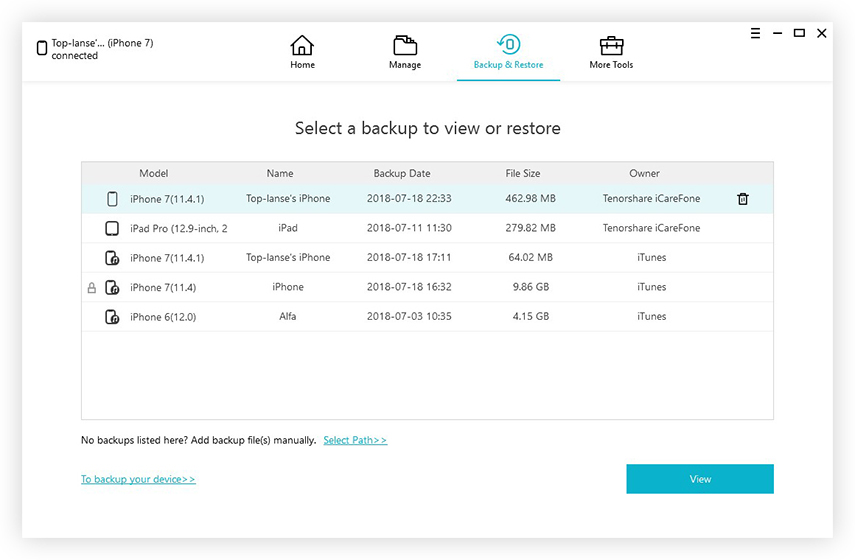
Paso 2: elija un archivo de copia de seguridad e ingrese el código de acceso, si la copia de seguridad está cifrada para extraerla. Sus datos estarán disponibles en su pantalla para su vista previa.
Paso 3: Una vez que haya seleccionado el archivo que desea restaurar, seleccione si desea "Exportar a computadora" o "Restaurar a dispositivo", en este caso, haga clic en el último. iCareFone iniciará la restauración de los datos seleccionados (ya sean multimedia, contactos, fotos y favoritos) directamente en su dispositivo.

Veredicto
Si buscas tener las mejores pieles oscuras.para iTunes, entonces le sugerimos que vaya a iCareFone. Debido a que es primordial proteger sus datos en primer lugar, lo que este software dosifica excepcionalmente bien al permitirle restaurarlos y hacer una copia de seguridad de ellos.
 Cómo cambiar el tamaño de fuente en iPhone, iPad y iPod touch con iOS 7/6
Cómo cambiar el tamaño de fuente en iPhone, iPad y iPod touch con iOS 7/6 Cómo cambiar el nombre de usuario de Kik en un iPhone
Cómo cambiar el nombre de usuario de Kik en un iPhone Cómo cambiar la página de inicio de Safari en iPhone
Cómo cambiar la página de inicio de Safari en iPhone Top 3 guías para cambiar la fuente en iPhone
Top 3 guías para cambiar la fuente en iPhone Top 2 formas de cambiar el fondo del mensaje / iMessage en iPhone sin / con Jailbreak
Top 2 formas de cambiar el fondo del mensaje / iMessage en iPhone sin / con Jailbreak Cómo cambiar la contraseña de copia de seguridad del iPhone con facilidad
Cómo cambiar la contraseña de copia de seguridad del iPhone con facilidad Cómo cambiar el tamaño y el estilo de la fuente en iPhone 7/7 Plus
Cómo cambiar el tamaño y el estilo de la fuente en iPhone 7/7 Plus Cómo cambiar el sistema de archivos sin formatear en Windows
Cómo cambiar el sistema de archivos sin formatear en Windows Cómo Rootear Samsung Galaxy Note 3 en Android 5.0
Cómo Rootear Samsung Galaxy Note 3 en Android 5.0
